Trong nhiều năm, email luôn là một cuộc chiến dai dẳng đối với tôi. Tôi đã thử mọi ứng dụng, bộ lọc và thủ thuật có sẵn, nhưng hộp thư đến của tôi vẫn luôn trong tình trạng hỗn loạn. Cuối cùng, tôi đã tìm ra giải pháp khi ngừng suy nghĩ quá nhiều và xây dựng một thói quen quản lý email đơn giản, hiệu quả hơn mà tôi thực sự có thể duy trì. Bài viết này chia sẻ những chiến lược đã giúp tôi đạt được “Inbox Zero” và tối ưu hóa hộp thư email của mình, biến nó thành một công cụ làm việc năng suất thay vì nguồn gốc của sự lo lắng.
1. Hủy đăng ký đa số Newsletter không cần thiết
Các bản tin (newsletter) chất lượng có thể là nguồn tài nguyên quý giá, nhưng thành thật mà nói, rất nhiều bản tin chỉ ở mức “tạm được”. Nhiều bản tin được gửi đi dường như chỉ để nhóm marketing đạt các chỉ số hoạt động mà thôi.
Tôi có thể đếm trên đầu ngón tay số lượng newsletter mà tôi thực sự thấy hữu ích. Do đó, việc hủy đăng ký khỏi hầu hết các thông tin liên lạc tôi nhận được là rất dễ dàng. Tôi đã làm điều này một cách triệt để; nếu đó không phải là thứ tôi mong muốn nhận, tôi sẽ hủy đăng ký ngay lập tức. Tôi luôn có thể thay đổi ý định sau này nếu cần, nhưng cho đến nay tôi chưa từng phải làm vậy.
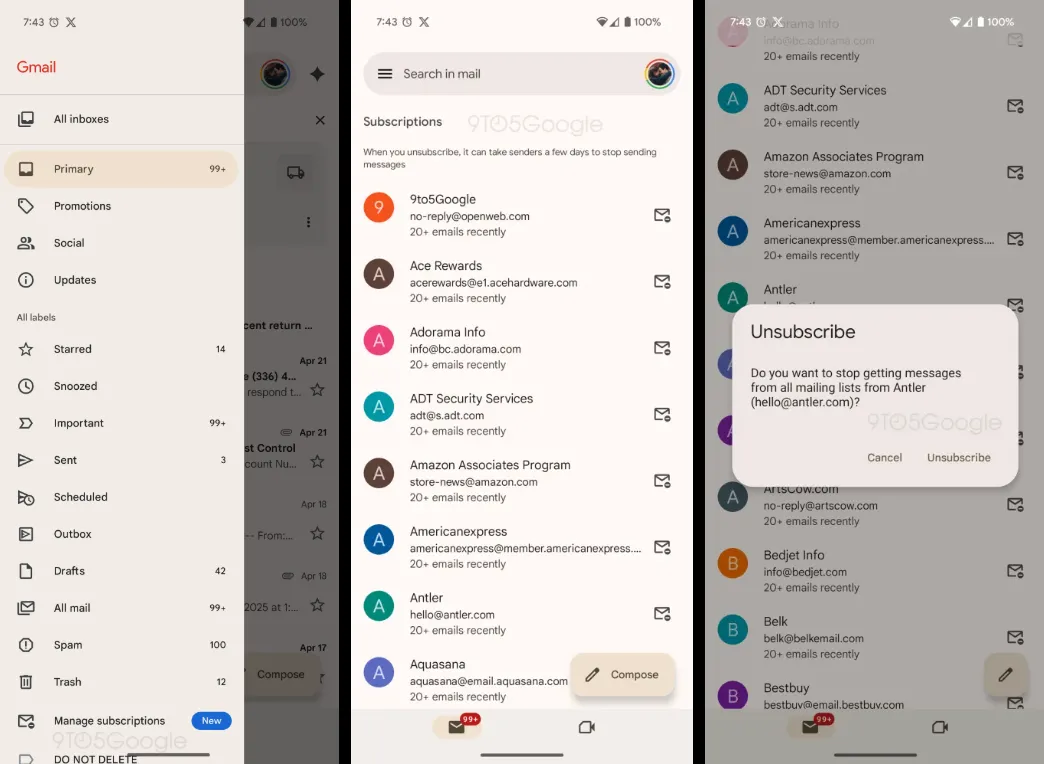 Giao diện trang quản lý đăng ký nhận tin mới của Gmail trên Android, giúp người dùng dễ dàng hủy đăng ký newsletter.
Giao diện trang quản lý đăng ký nhận tin mới của Gmail trên Android, giúp người dùng dễ dàng hủy đăng ký newsletter.
Mỗi khi mua một sản phẩm trực tuyến, tôi luôn để ý đến email newsletter đầu tiên của họ để có thể hủy đăng ký. Hơn nữa, tôi sẽ luôn bỏ chọn hộp “nhận thông tin liên lạc” nếu nó hiển thị. May mắn thay, giờ đây việc hủy đăng ký các newsletter không hữu ích trong Gmail đã trở nên dễ dàng hơn bao giờ hết.
2. Đặt lịch kiểm tra email theo đợt
Việc quản lý lịch trình và không dành quá nhiều thời gian trong hộp thư đến là một cách khác giúp tôi dễ dàng đạt được Inbox Zero. Khi tôi kiểm tra tin nhắn mỗi giờ, tôi luôn cảm thấy một sự lo lắng âm ỉ rằng mình phải phản hồi một email mới. Hầu hết thời gian, tin nhắn đó không cần phản hồi, chứ đừng nói là phản hồi trong vòng một giờ.
Sau khi cắt giảm việc sử dụng các thiết bị kỹ thuật số nói chung, tôi đã đặt ra ranh giới nghiêm ngặt về thời điểm kiểm tra tin nhắn của mình. Quan trọng nhất, tôi không bao giờ kiểm tra email vào buổi sáng nữa. Mỗi lần tôi làm vậy trước đây, tôi luôn ở trong trạng thái phản ứng, và phần còn lại trong ngày của tôi bị ảnh hưởng tiêu cực.
Thay vào đó, tôi kiểm tra email nhiều nhất hai lần mỗi ngày – và lý tưởng nhất là tôi chỉ muốn xem chúng một lần. Hơn nữa, tôi đã đăng xuất khỏi các ứng dụng email trên điện thoại và cố gắng hết sức để gỡ bỏ chúng khỏi thiết bị của mình. Tôi đặt mục tiêu kiểm tra email vào cuối ngày, để tôi không còn lựa chọn nào khác ngoài việc đăng xuất sau đó. Đây là một phương pháp hiệu quả để tối ưu hộp thư email và tăng năng suất.
3. Thiết lập bộ lọc email thông minh
Thiết lập bộ lọc mail là một cách dễ dàng khác giúp tôi phân loại email và đạt được Inbox Zero. Ví dụ, khi tôi sử dụng Outlook, tôi tạo các quy tắc có điều kiện để lọc những email không cần thiết mà tôi biết chắc sẽ xóa.
Chẳng hạn, tôi thường xuyên nhận được những email không mong muốn về các dịch vụ khác nhau như thiết kế web và SEO. Chưa bao giờ tôi bị thuyết phục làm việc với bất kỳ ai gửi những email này; chúng gây phiền nhiễu, thiếu cá nhân hóa và lãng phí thời gian của tôi. Thay vì bực mình và gửi phản hồi, tôi thà tự động xóa chúng.
Trong Outlook, tôi đã làm theo các bước sau để lọc email:
- Vào Settings > Email > Rules.
- Đặt tên cho quy tắc mới và tùy chỉnh các cài đặt.
- Chọn hộp Run Rule Now.
- Khi mọi thứ đã được thiết lập đúng, chọn Save.
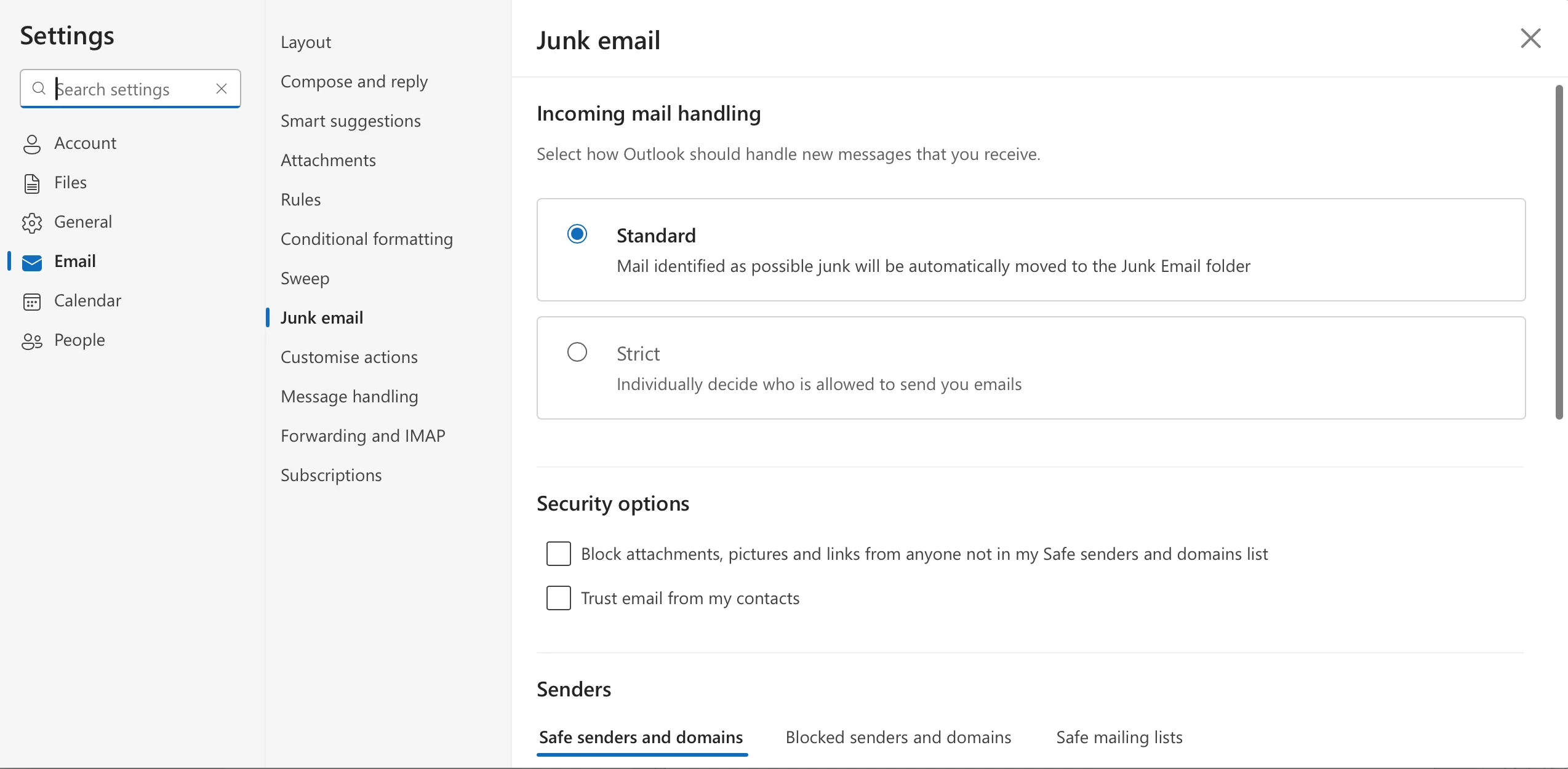 Giao diện cài đặt điều khiển người gửi tin nhắn trong ứng dụng Outlook, cho phép thiết lập quy tắc lọc email hiệu quả.
Giao diện cài đặt điều khiển người gửi tin nhắn trong ứng dụng Outlook, cho phép thiết lập quy tắc lọc email hiệu quả.
Outlook cũng có một tính năng cho phép tôi thiết lập các giao thức nghiêm ngặt để chỉ những người nhất định mới có thể liên hệ với tôi. Trong Gmail, tôi có thể lọc thư bằng cách nhấp vào biểu tượng trong thanh tìm kiếm và tìm kiếm theo từ khóa. Tùy thuộc vào việc tôi có muốn xem những thư này hay không, tôi có thể đánh dấu chúng là đáng phản hồi hoặc chuyển thẳng vào thư mục Thùng rác của mình.
4. Chặn người gửi không mong muốn
Ngay cả khi tôi đã thiết lập các quy tắc, một số người gửi không mong muốn vẫn có thể lọt qua. Điều này thường xảy ra khi họ sử dụng các từ khóa mà tôi chưa nghĩ đến để chặn. Trong những trường hợp này, chặn người dùng là lựa chọn tốt nhất. Tôi có thể đơn giản nhấp vào tin nhắn và nhấn nút Block để thực hiện.
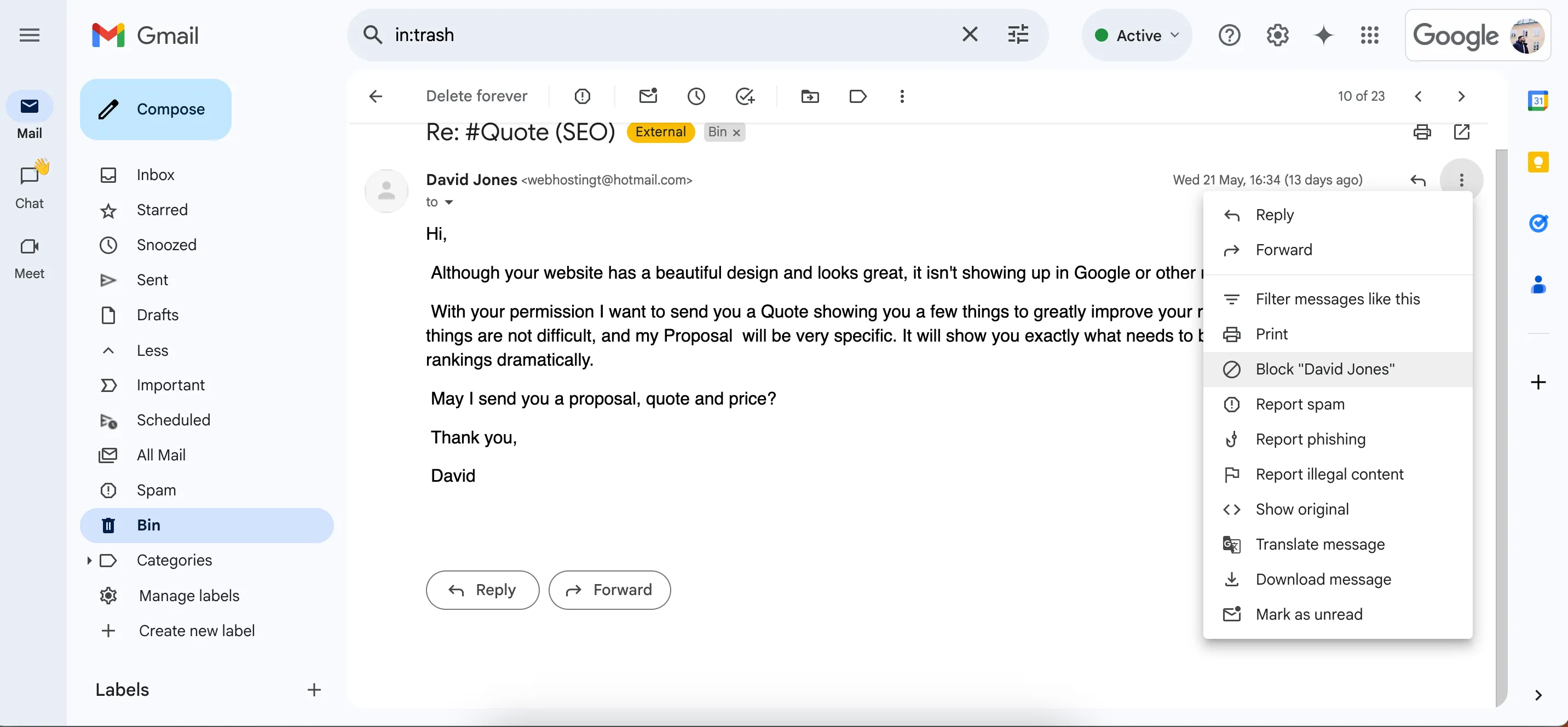 Chức năng chặn người gửi trong ứng dụng Gmail, giúp ngăn chặn thư rác và các email không mong muốn.
Chức năng chặn người gửi trong ứng dụng Gmail, giúp ngăn chặn thư rác và các email không mong muốn.
Khi tôi chặn một người gửi không mong muốn, nội dung của họ thường được gửi vào thư mục thư rác của tôi. Nhiều nhà cung cấp email đủ thông minh để gửi các loại tin nhắn tương tự vào cùng một nơi, vì vậy tôi không cần phải xem chúng. Sau đó, tôi có thể thêm các từ khóa mới vào danh sách bộ lọc của mình để ngăn chặn các loại tin nhắn này xuất hiện trong tương lai. Ngoài việc chặn những người gửi không mong muốn, tôi cũng chặn các bản tin không có tùy chọn hủy đăng ký. Đây là một phần quan trọng của việc tối ưu hộp thư email của bạn.
5. Tận dụng Nhãn (Labels) và Thư mục (Folders)
Khi kiểm tra email, tôi thích phân loại mọi thứ để tránh bị choáng ngợp. Nhãn (Labels) và thư mục (Folders) là hai cách dễ nhất để thực hiện điều này.
Sau khi xem qua các email của mình, tôi sẽ đặt tất cả vào một vài thư mục khác nhau:
- Tin nhắn quan trọng: Trả lời trong vòng 24 giờ
- Ưu tiên thấp hơn: Trả lời trong vòng một tuần
- Email hữu ích (ví dụ: tin nhắn có hướng dẫn ứng dụng)
- Xóa
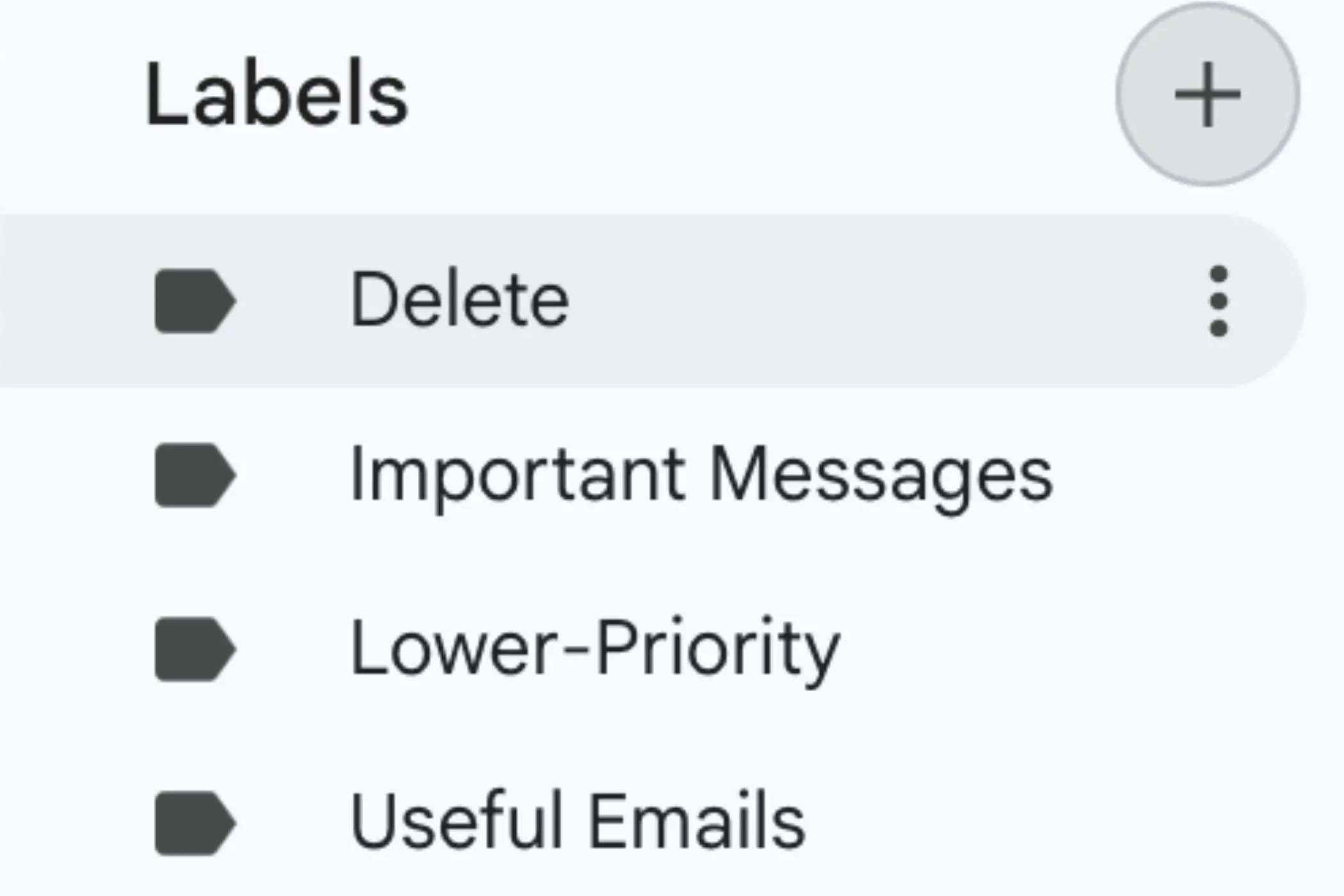 Các nhãn (labels) trong giao diện web của Gmail, minh họa cách phân loại và sắp xếp email gọn gàng.
Các nhãn (labels) trong giao diện web của Gmail, minh họa cách phân loại và sắp xếp email gọn gàng.
Sau khi phân loại email vào các danh mục này, tôi kiểm tra lại để đảm bảo mọi thứ đều đúng chỗ. Nếu đúng, tôi thực hiện các hành động cần thiết cho từng loại. Điều này dễ dàng hơn nhiều so với việc cố gắng quản lý mọi thứ từ hộp thư đến chính của tôi.
6. Chỉ phản hồi những email thực sự cần thiết
Tôi hiện tại chọn lọc thời gian của mình chặt chẽ hơn trước, bao gồm cả việc nghiêm khắc với những người tôi phản hồi và không phản hồi. Phần lớn các tin nhắn tôi nhận được không khẩn cấp, bất kể người gửi nói gì, và cũng không cần thời gian của tôi.
Khung làm việc của tôi để quyết định xem một email có đáng để phản hồi hay không rất đơn giản. Tôi tự hỏi những câu hỏi này:
- Điều gì đó có thể xảy ra sai sót nếu tôi không phản hồi email này không?
- Phản hồi email này có gây thêm sự lộn xộn hơn giá trị của nó không?
- Phản hồi email này có thực sự cải thiện cuộc sống của tôi không?
Nếu hai trong số các câu trả lời của tôi là “không”, tôi sẽ không phản hồi email đó. Tôi sẽ không xóa tin nhắn ngay lập tức; nếu tôi thay đổi ý định trong một tuần hoặc lâu hơn, tôi có thể dễ dàng truy cập lại chuỗi email đó. Tuy nhiên, thường thì tôi vẫn ổn với cách tiếp cận này. Đây là một mẹo quan trọng để tối ưu hộp thư email và giảm gánh nặng tinh thần.
7. Chuyển đổi tin nhắn thường gặp thành mẫu sẵn (Templates)
Nhiều email tôi nhận được có cùng một cấu trúc, và kết quả là, tôi không muốn lãng phí thời gian gõ lại mọi thứ mỗi lần. Thay vào đó, tôi sử dụng các mẫu sẵn (templates) cho các tin nhắn phổ biến. Để làm điều này, tôi đã tạo một số mẫu trong Notion mà tôi có thể truy cập bất cứ khi nào tôi muốn.
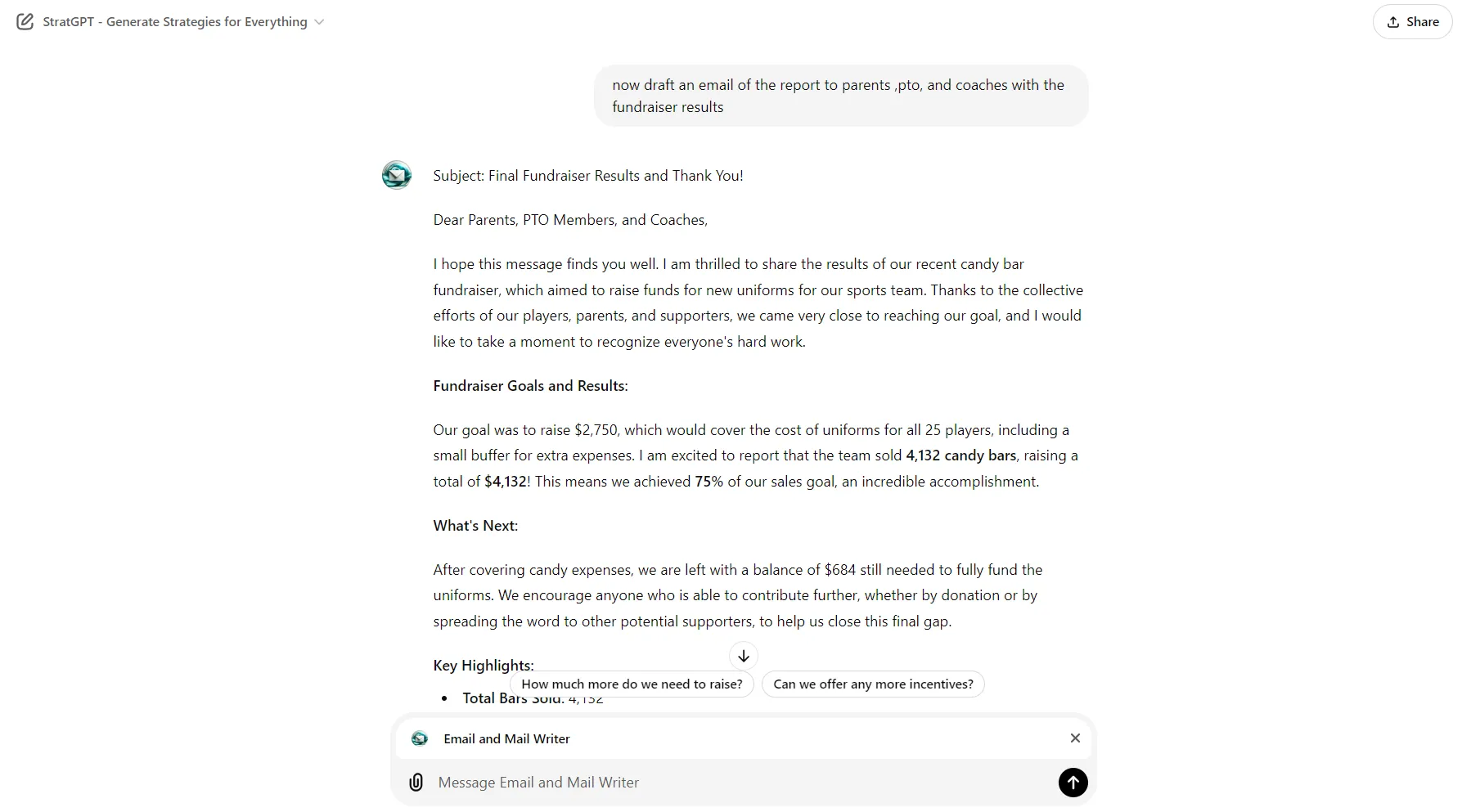 Hình ảnh minh họa một email mẫu được tạo tự động bởi công cụ AI như GPT, giúp tiết kiệm thời gian phản hồi email.
Hình ảnh minh họa một email mẫu được tạo tự động bởi công cụ AI như GPT, giúp tiết kiệm thời gian phản hồi email.
Cũng có thể tạo và sử dụng các mẫu email trong Outlook. Hơn nữa, có nhiều cách để tạo mẫu email mà không yêu cầu nhiều thao tác thủ công. Việc này giúp việc quản lý email hiệu quả hơn rất nhiều.
8. Đánh dấu sao (Starred) cho thư quan trọng và xóa phần còn lại
Tính năng Starred (Đánh dấu sao) là một trong những tính năng yêu thích của tôi trong Gmail, và tôi yêu thích sự đơn giản của nó.
Đôi khi, tôi sẽ theo dõi hộp thư đến của mình trong vài ngày nhưng không phản hồi bất cứ điều gì. Điều này thường xảy ra khi có một việc gì đó quan trọng nhưng không yêu cầu sự chú ý ngay lập tức, hoặc khi tôi cảm thấy cạn kiệt năng lượng giao tiếp và không có sức để phản hồi ngay lập tức.
Khi tôi đánh dấu tin nhắn là Starred, việc tham khảo chúng sau này rất dễ dàng. Tôi cũng sẽ giữ chúng ở trạng thái chưa đọc, để tôi không bỏ lỡ. Để truy cập email nhanh hơn, tôi cũng cài đặt hộp thư đến của mình thành Starred first trong Settings > Inbox > Inbox type.
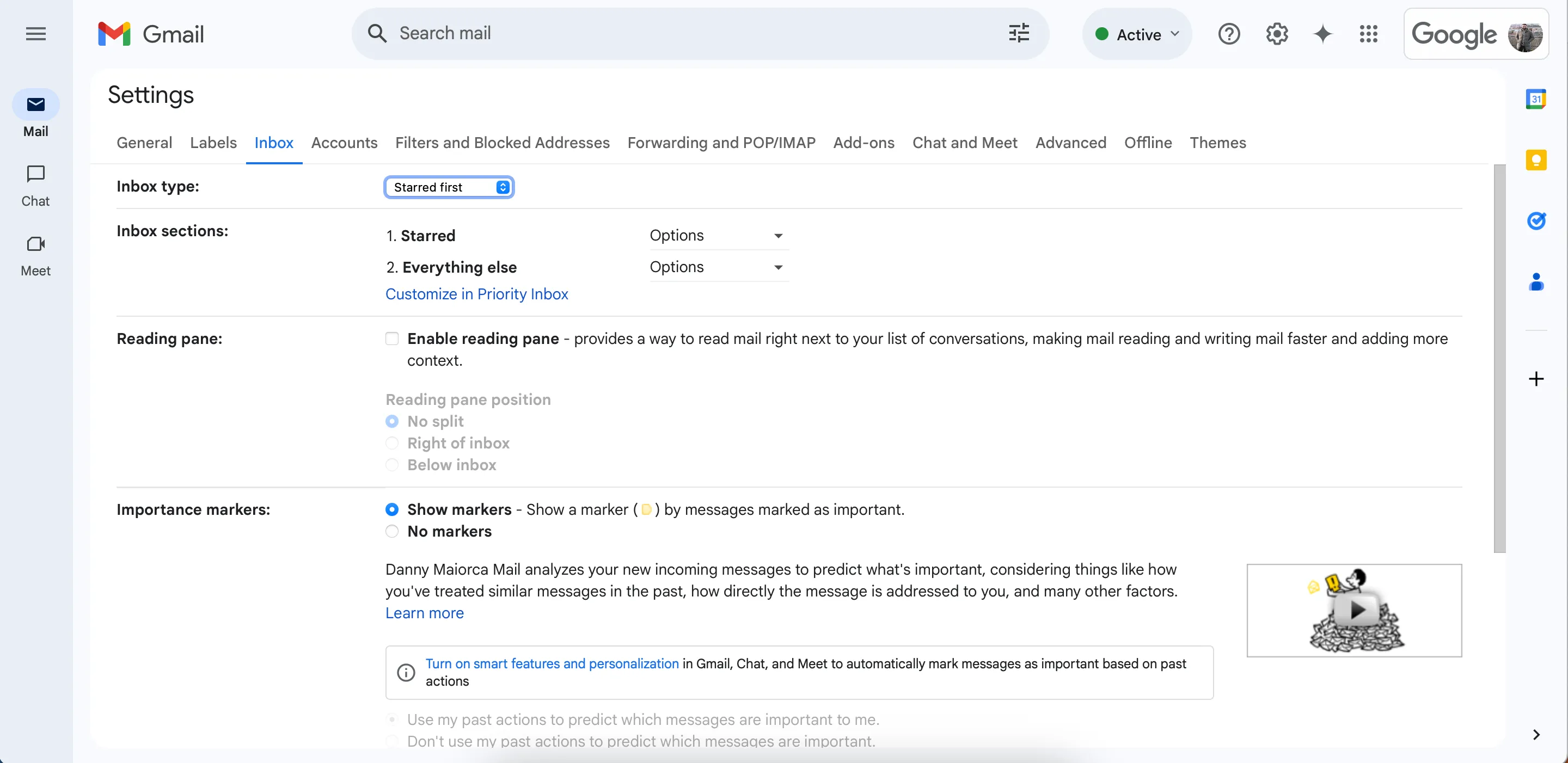 Cài đặt hiển thị email "Đánh dấu sao trước tiên" trong phần Cài đặt Hộp thư đến của Gmail, giúp ưu tiên các tin nhắn quan trọng.
Cài đặt hiển thị email "Đánh dấu sao trước tiên" trong phần Cài đặt Hộp thư đến của Gmail, giúp ưu tiên các tin nhắn quan trọng.
9. Giới hạn số lượng email hiển thị trên mỗi trang
Theo mặc định, Gmail hiển thị 50 email trên trang đầu tiên. Tuy nhiên, tôi thường để hộp thư đến của mình mở rộng với số lượng tin nhắn trên trang. Việc đạt được Inbox Zero đã trở nên dễ dàng hơn nhiều kể từ khi tôi giới hạn số lượng email mình thấy khi mở ứng dụng.
Trong Gmail, tôi có thể đặt từ 10 đến 100 cuộc hội thoại trên mỗi trang. Tôi chọn 15 vì đây là một con số dễ quản lý. Để làm điều này, tôi vào Settings > General > Maximum page size.
Outlook cũng có nhiều công cụ để tùy chỉnh hộp thư đến. Ngoài việc tùy chỉnh giao diện của Outlook, cũng có thể sắp xếp tin nhắn theo Focused và Other – cùng với việc sắp xếp danh sách tin nhắn.
10. Thiết lập ranh giới rõ ràng với người thường xuyên liên hệ
Ngay cả khi tôi đã thiết lập các quy tắc và bộ lọc để đạt được Inbox Zero, tôi sẽ không thể hiệu quả đến vậy nếu tôi không đặt ra ranh giới rõ ràng. Tôi cho mọi người biết rằng tôi không phản hồi email thường xuyên, điều này giới hạn số lượng email tôi nhận được mà được cho là khẩn cấp.
Vì tôi không có nhiều email, việc dọn dẹp hộp thư đến hàng ngày trở nên dễ dàng hơn nhiều. Tôi vẫn nhận được tất cả các thư từ quan trọng nhất, và tôi làm việc năng suất hơn vì sự chú ý của tôi không bị phân tán vào nhiều lĩnh vực.
Inbox Zero đòi hỏi một số chủ động, nhưng nó không khó đạt được như vẻ ngoài của nó. Việc giới hạn email là một khía cạnh, nhưng sử dụng các cài đặt khác nhau để phân loại mọi thứ cũng quan trọng không kém. Kết hợp cả hai chiến lược này đã trở thành một chiến lược chiến thắng lâu dài đối với tôi trong việc tối ưu hộp thư email. Bạn hãy thử áp dụng những mẹo này để biến hộp thư của mình thành một công cụ làm việc hiệu quả, thay vì là một gánh nặng.


